Neuste Apps lassen sich auf Android Smartphones wie dem Samsung Galaxy S6, Galaxy S7, S7 Edge und Galaxy Note nur mit der neusten Android-Version optimal nutzen. In diesem Tutorial zeigen wir Ihnen wie das Android Update und das Firmware-Update gemacht wird.
Android Update und Firmware Update über PC
- Bevor Sie mit den ersten Schritten loslegen, laden Sie Ihr Smartphone oder Tablet auf. Für das Update muss es zu mindestens 80% geladen sein, ansonsten verweigert Samsung Kies den Dienst.
- Laden Sie sich zunächst Samsung Kies 3 für Windows oder Mac herunter
- Installieren Sie Samsung Kies
- Eventuell müssen Sie den Computer neu starten.
- Verbinden Sie Ihr Android Phone
bzw. Ihr Samsung Galaxy S6, Samsung Galaxy S7
, Samsung Galaxy Note
per USB-Kabel mit dem Computer.
- Klicken Sie in der Menüzeile auf Werkzeuge -> Firmware Aktualisierung und Initialisierung
- Sie werden nun gefragt ob Sie ein Backup machen möchten. Dies sollten Sie unbedingt machen, sollte etwas schief gehen.
- Die aktuellste Firmware für Ihr Gerät und Android 5 (Lollipop) wird nun heruntergeladen und auf Ihrem Samsung Handy installiert. Das dauert etwa 30 Minuten.
- Das Android Gerät wird neu gestartet. Geben Sie die Pin ein und schließen Sie die Installation ab.
Android Update und Firmware-Update über Smartphone
Bei aktuelleren Android Geräten ist es möglich Android Updates direkt über das Gerät selbst durchzuführen. Befolgen Sie folgende Schritte um ein Android Update direkt am Handy durchzuführen:
- Menü öffnen
- App „Einstellungen“
- Reiter „Optionen“
- Menüpunkt „Geräteinformationen“
- Menüpunkt „Software-Update“
- Menüpunkt „Jetzt aktualisieren“
Achtung. Bei einem Update über das Mobilfunknetz kann möglicherweise Gebühren verursachen, da die Updates teilweise sehr groß sind. (< 1GB)
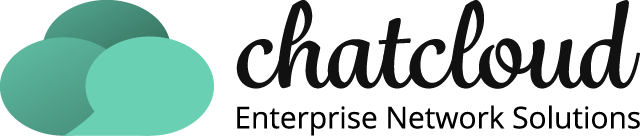
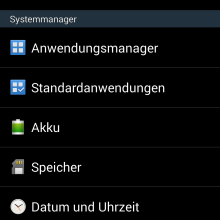
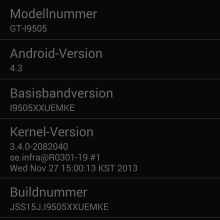
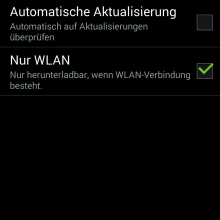
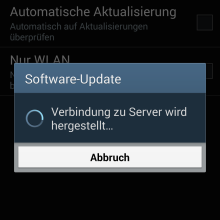
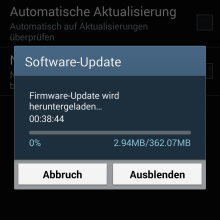
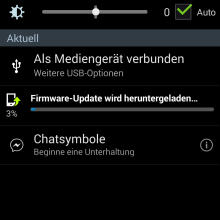
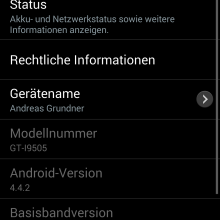
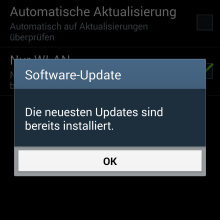

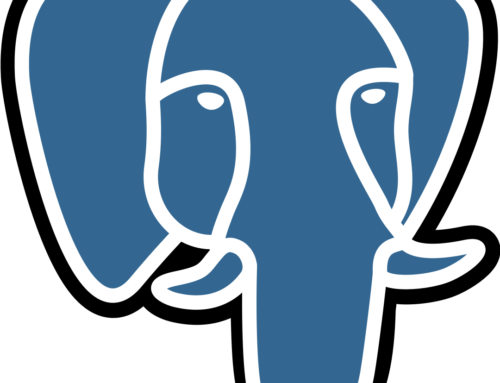
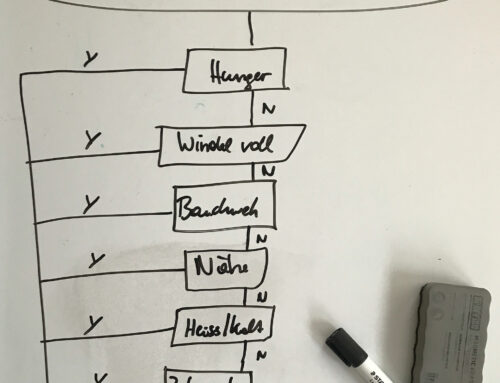
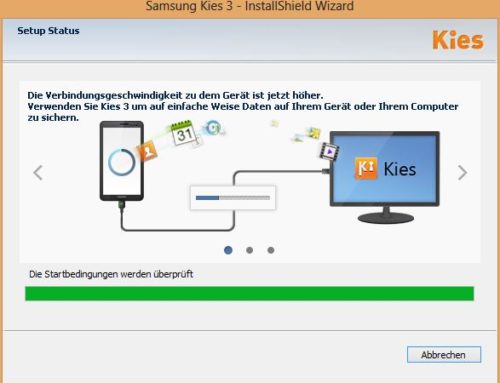
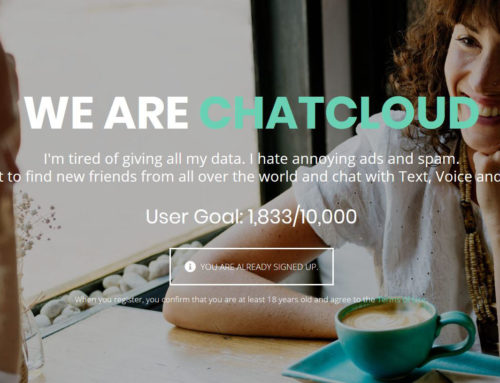
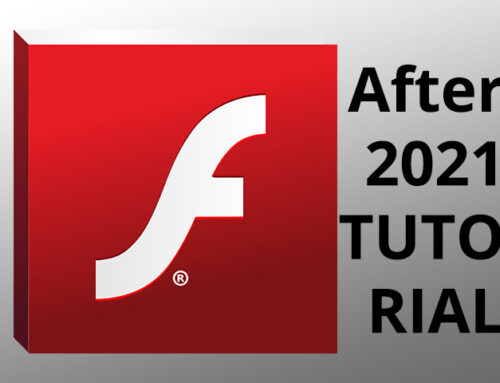
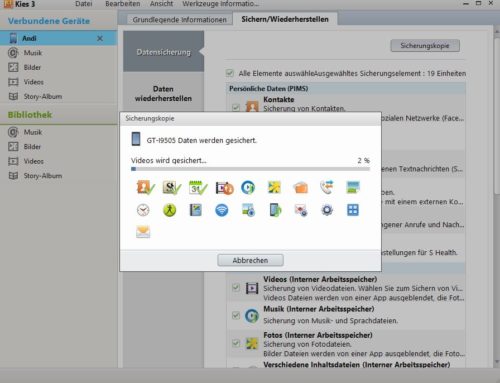
Mein S5 neo versagt mittlerweile alle paar Tage den Dienst. Der interne Speicher von 16GB ist immer voll und das obwohl ich schon nahezu nur noch Apps lösche denn hinzufüge. Die eigentlichen Funktionen die ich mir von meinem Smartphone erwarte sind gar nicht mehr möglich und das obwohl ich alle Fotos und Bewegungsdaten an die SD Karte ausgelagert habe. Der allgemeine Datenmist ist aber einfach zu riesig.
Es ist echt schwer verständlich für mich, wie bei den Samsung Note 7 die Akkus so durch einen Test kommen konnten. Hier wird nicht nur das Image geschädigt, sondern auch Menschen gefährdet. Firmware Updates bringen mittlerweile finde ich, nicht mehr soviel wie in früheren Zeiten. Die Intervalle zwischen den Updates sind zwar viel kürzer geworden, aber die Veränderungen auch immer kleiner. Die Systeme sind teilweise so komplex geworden, dass dadurch die Hälfte, der Updates die eingespielt werden nur noch dazu da sind um Sicherheitslücken zu schließen. Die Anleitung für die Handys hat allerdings sehr gut geklappt. Ich bin gespannt, ob IOS 10 auch mithalten kann. Wie üblich denke ich, dass dort auch schnell Updates nachgeliefert werden müssen. Das S7 macht ansonsten wirklich einen mehr als überzeugenden Eindruck. Ich selber finde es ein mehr als gelungenes Produkt.
Habt Ihr schon von dem Samsung Note 7 gehöhrt? alle akkus fangen zu brennen an nach einer gewissen zeit. man darf es nicht mal mehr aufs flugzeug mitnehmen… da hilft auch kein firmare update haha
Danke für die Anleitung. Werde das demnächst mal ausprobieren. Habe mich da bisher nicht rangetraut da ich nicht so der Profi bin aber ich merke dass einige App inzwischen nicht merh fehlerfrei laufen.